Nous savons tous combien il est important de parler aux gens tous les jours, n'est-ce pas ? Aujourd'hui, nous le faisons en grande partie par l'intermédiaire d'applications de messagerie telles que WhatsApp. C'est très important car cela nous permet de rester en contact avec nos amis, notre famille et nos collègues de travail très facilement.
Mais voilà : jongler avec différents comptes WhatsApp sur un seul téléphone peut s'avérer un véritable casse-tête, surtout si vous souhaitez séparer vos discussions personnelles de celles liées à votre travail.
Mais pas d'inquiétude ! Il existe en fait plusieurs façons d'utiliser deux comptes WhatsApp sur un même téléphone. Cela signifie que vous pouvez garder les choses bien rangées sans avoir à acheter un nouvel appareil.
Heureusement, il existe plusieurs méthodes qui vous permettent d'utiliser deux comptes WhatsApp sur un seul téléphone, ce qui vous donne la possibilité d'organiser votre vie personnelle et professionnelle sans avoir besoin d'utiliser des appareils distincts.
Commençons.
Dans cet article
Partie 1 : Puis-je avoir deux comptes WhatsApp sur un même téléphone ?
La réponse est oui ! Vous pouvez avoir deux comptes WhatsApp sur un même téléphone, grâce à diverses méthodes et solutions de contournement proposées par les développeurs d'applications et les solutions tierces.
Bien que les conditions d'utilisation de WhatsApp interdisent techniquement l'utilisation de plusieurs comptes sur un même appareil, l'entreprise a reconnu la demande croissante pour cette fonctionnalité et a introduit des solutions officielles pour répondre aux besoins des utilisateurs.
Partie 2 : Comment utiliser deux WhatsApp sur un même téléphone ?
Voici comment activer deux WhatsApp sur un même téléphone sur les plateformes Android et iOS.
A. Comment utiliser deux WhatsApp sur un même téléphone : Sur Android
Pour les utilisateurs d'Android, WhatsApp offre une solution intégrée pour gérer deux comptes sur un seul appareil. Cette fonction est officiellement prise en charge par l'application et ne nécessite aucune application tierce ou configuration complexe.
Mark Zuckerberg, à l'origine de Meta, déclare que les utilisateurs de WhatsApp peuvent désormais utiliser deux comptes sur un même téléphone en se servant uniquement de l'application WhatsApp. Vous pouvez passer facilement d'un compte à l'autre sans avoir besoin d'applications supplémentaires ou de WhatsApp Business.
Voici comment configurer deux WhatsApp dans un seul téléphone :
Étape 1 : Ouvrez l'application WhatsApp sur votre appareil Android et allez dans le menu « Paramètres ».
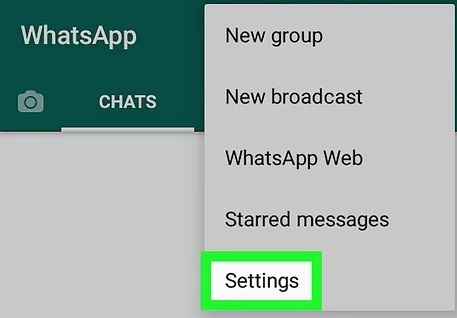
Étape 2 : Tapez sur « Comptes », puis sélectionnez « Ajouter un compte ».
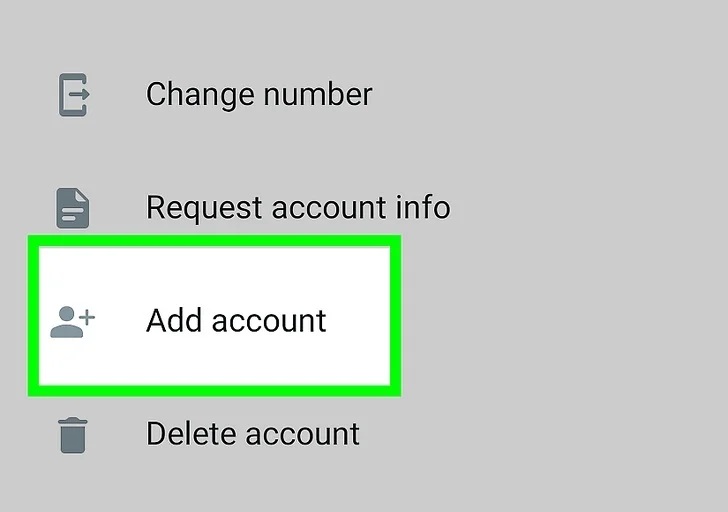
Étape 3 : Vous serez invité à saisir votre numéro de téléphone pour le nouveau compte. Saisissez le numéro et poursuivez la procédure de vérification.
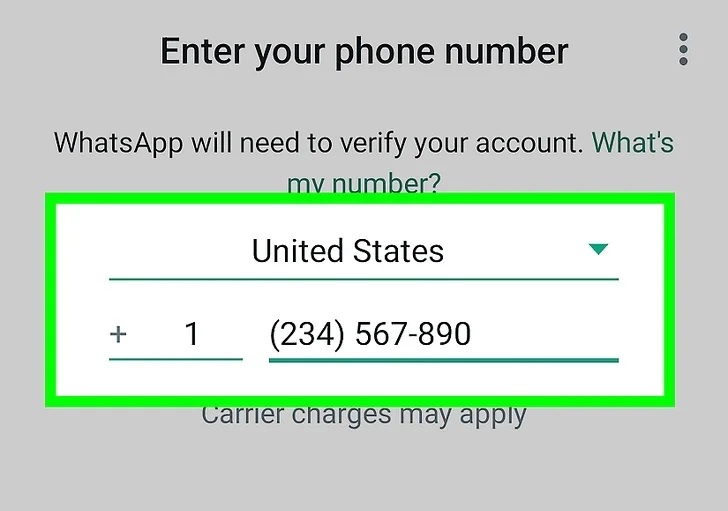
Étape 4 : Après avoir suivi les instructions à l'écran, le deuxième numéro sera inclus dans WhatsApp. Vous pouvez changer facilement en appuyant sur la flèche vers le bas à côté de votre nom.
B. Utiliser deux WhatsApp sur un même téléphone : Sur iPhone
Malheureusement, les appareils iOS n'offrent pas de solution intégrée pour gérer deux comptes WhatsApp sur un seul appareil. Cependant, il existe deux méthodes alternatives que les utilisateurs d'iPhone peuvent employer :
#1 Utiliser deux WhatsApp sur un même téléphone avec WhatsApp Business
WhatsApp propose une application distincte, « WhatsApp Business », destinée aux petites entreprises et aux entrepreneurs. Cette application vous permet d'avoir un compte dédié à vos communications professionnelles tout en utilisant l'application WhatsApp classique à des fins personnelles.
Voici comment vous pouvez le mettre en place :
Étape 1 : Téléchargez et installez l'application « WhatsApp Business » sur votre iPhone à partir de l'App Store.
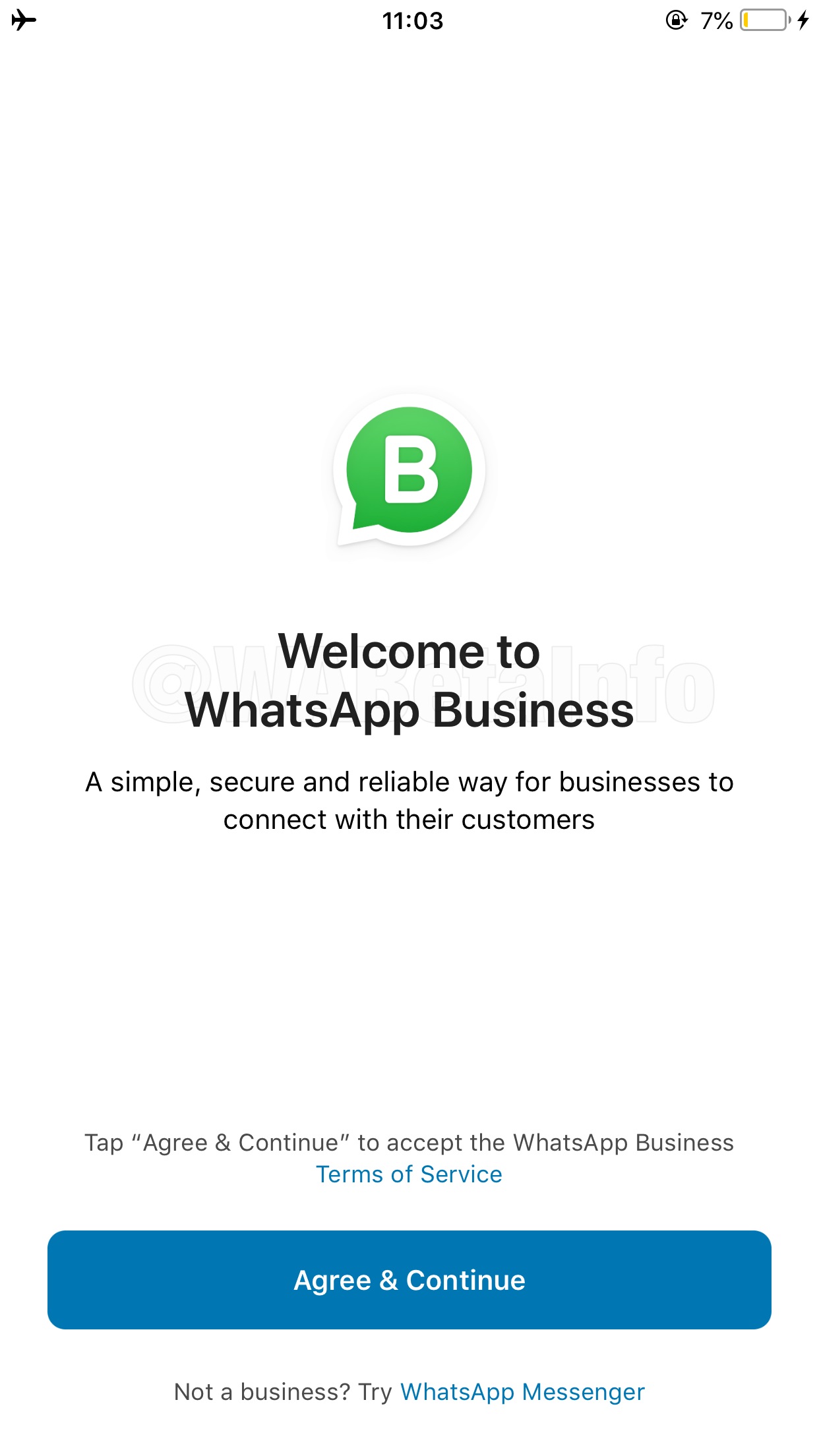
Étape 2 : Ouvrez l'application et suivez les instructions à l'écran pour créer votre compte professionnel.
Étape 3 : Vous pouvez maintenant utiliser l'application WhatsApp normale pour votre compte personnel et l'application WhatsApp Business pour vos communications professionnelles.
#2 Utiliser deux WhatsApp sur un même téléphone via WhatsApp Web
Une autre solution pour les utilisateurs d'iPhone consiste à utiliser WhatsApp Web, qui vous permet d'accéder à votre compte WhatsApp à partir d'un ordinateur ou d'un navigateur web. Cette méthode n'implique pas l'installation d'une application distincte, mais elle nécessite la présence d'un ordinateur ou d'un portable à proximité. Voici comment procéder :
Étape 1 : Ouvrez WhatsApp sur votre iPhone et allez dans le menu « Réglages ».
Étape 2 : Tapez sur « Image nommée Dispositifs » et scannez le code QR.
Étape 3 : Sur votre ordinateur ou votre portable, visitez le site web.whatsapp.com et scannez le code QR affiché sur votre iPhone à l'aide de la webcam ou de l'appareil photo de votre ordinateur.
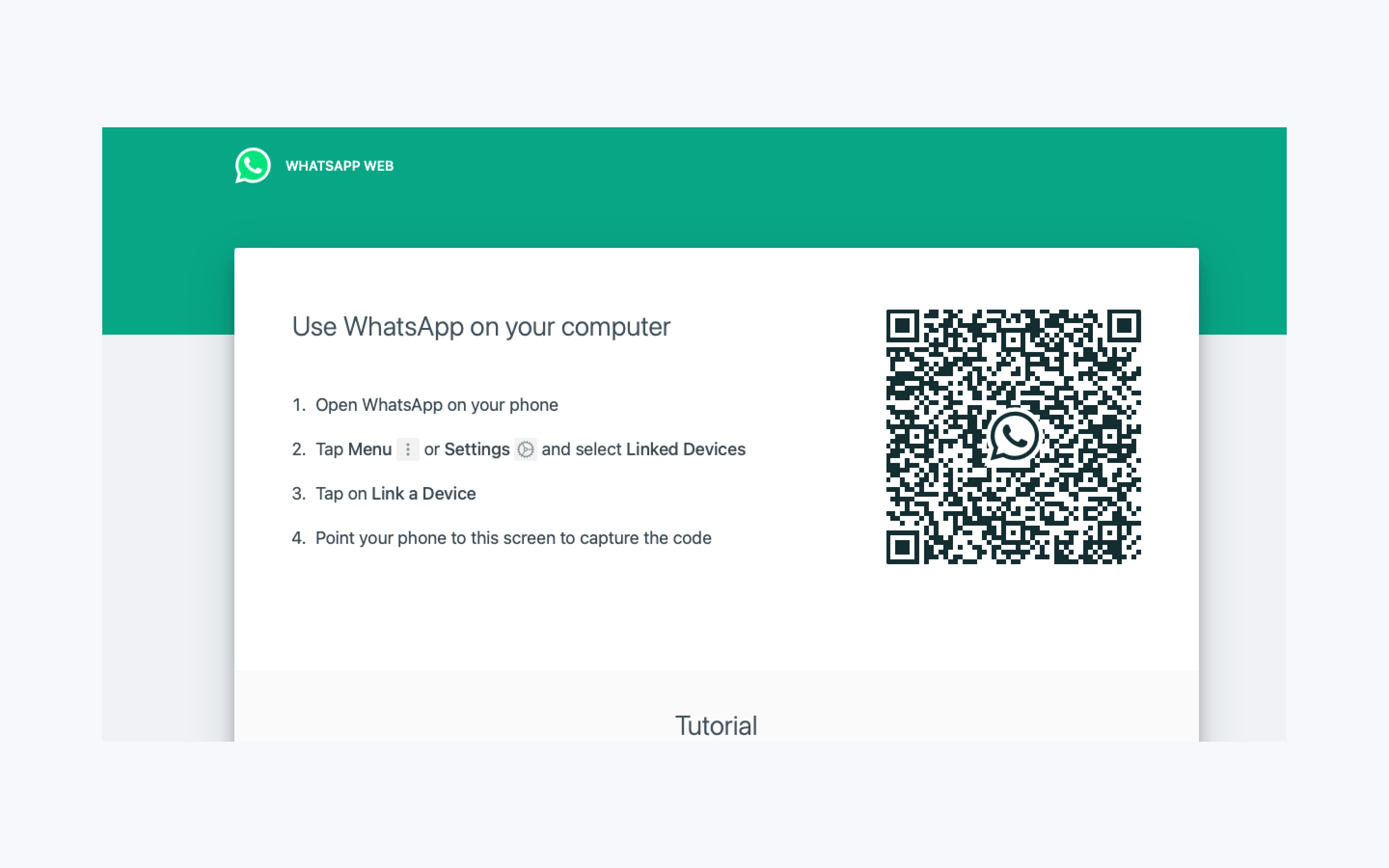
Étape 4 : Une fois le scan effectué, vous pouvez accéder à votre compte WhatsApp sur votre ordinateur ou votre navigateur Web, ce qui vous permet de disposer d'une deuxième instance de WhatsApp à utiliser en même temps que votre iPhone.
Partie 3 : [BONUS] Transférer facilement des données entre deux téléphones
Si vous souhaitez transférer des données, telles que l'historique des chats, les fichiers multimédias et les contacts, entre vos deux comptes WhatsApp, vous pouvez utiliser Wondershare Mutsapper.
Cette application vous permet de transférer en toute transparence des données d'un compte WhatsApp à un autre, même s'ils se trouvent sur des appareils différents. Vous pouvez utiliser l'application Mutsapper pour transférer des données d'Android à iPhone ou d'iPhone à Android.
Wondershare Mutsapper
Transférez les messages et les contacts de WhatsApp en un seul clic !
- • Fusionnez les données de WhatsApp sans effacer les anciennes données.
- • Prise en charge des données de WhatsApp, GBWhatsApp et WhatsApp Business.
- • Transférer jusqu'à 10 types de données.
- • Transférer WhatsApp de Google Drive vers l'iPhone.
Voici comment l'utiliser :
Étape 1 : Téléchargez et installez l'application Mutsapper sur votre appareil Android. Que vous transfériez WhatsApp d'un Android vers un iPhone, ou d'un iPhone vers un Android, il vous suffit d'installer Mutsapper sur votre téléphone Android et de suivre les instructions.
Étape 2 : Ouvrez l'application Mutsapper sur votre appareil Android avec le compte WhatsApp à partir duquel vous souhaitez transférer des données. Sélectionnez la fonction, que vous souhaitiez transférer des données d'« Android vers iPhone » ou d'« iPhone vers Android ».

Étape 3 : Entrez votre numéro de téléphone pour vous connecter à votre compte WhatsApp. Cliquez sur « Suivant » pour continuer.

Étape 4 : Deux options s'affichent alors à l'écran. Vous pouvez transférer vos données avec un « câble USB » ou « sans câble USB » en utilisant le WhatsApp Desktop Toolkit.

Étape 5 : Sélectionnez une méthode, puis connectez votre appareil Android à l'iPhone et autorisez-le.

Étape 6 : Suivez les instructions à l'écran pour établir une connexion entre les deux appareils.
Une fois le transfert effectué, les données sélectionnées seront disponibles sur le compte WhatsApp destinataire.
Partie 4 : Conseils pour gérer efficacement deux comptes WhatsApp
Si le fait d'avoir deux comptes WhatsApp sur un même téléphone peut être pratique, cela peut aussi poser quelques problèmes en termes d'organisation et de productivité. Voici quelques conseils pour vous aider à gérer efficacement vos comptes :
- Séparer les contacts professionnels des contacts personnels : Organisez vos contacts en différents groupes ou catégories selon qu'il s'agit de contacts personnels ou professionnels. Il sera ainsi plus facile de passer d'un compte à l'autre et d'organiser vos conversations.
- Utilisez des tonalités de notification différentes : Attribuez des tonalités de notification ou des vibrations différentes à chaque compte WhatsApp, afin de pouvoir identifier rapidement le compte qui reçoit un nouveau message sans avoir à consulter l'application.
- Planifiez des temps d'arrêt : Établissez des limites entre votre vie personnelle et votre vie professionnelle en fixant des heures précises pendant lesquelles vous ne consulterez pas les messages de l'un de vos comptes et n'y répondrez pas. Cela vous aidera à maintenir un bon équilibre entre vie professionnelle et vie privée.
- Utilisez les paramètres de confidentialité de WhatsApp : Profitez des paramètres de confidentialité de WhatsApp pour contrôler qui peut voir votre statut en ligne, votre dernière visite, votre photo de profil et d'autres informations personnelles pour chaque compte.
- Sauvegardez régulièrement vos données : Veillez à sauvegarder régulièrement vos données WhatsApp, y compris l'historique des chats, les fichiers multimédias et les contacts, afin d'éviter de perdre des informations importantes si vous devez changer d'appareil ou réinstaller l'application.
Conclusion
L'utilisation de deux comptes WhatsApp sur un même téléphone est devenue une nécessité pour de nombreuses personnes qui jonglent entre vie personnelle et vie professionnelle. Grâce aux solutions officielles fournies par WhatsApp et aux applications tierces telles que WhatsApp Business et Mutsapper, la gestion de plusieurs comptes n'a jamais été aussi simple.
En suivant les étapes décrites dans cet article, vous pouvez intégrer en toute transparence deux comptes WhatsApp dans votre routine quotidienne, en séparant et en organisant vos communications personnelles et professionnelles.
N'oubliez pas de mettre en œuvre les conseils pour une gestion efficace des comptes afin de maximiser la productivité et de maintenir un bon équilibre entre vie professionnelle et vie privée.
FAQ
-
Q : Est-il légal d'utiliser deux comptes WhatsApp sur un même téléphone ?
Oui. Bien que les conditions d'utilisation de WhatsApp interdisent techniquement l'utilisation de plusieurs comptes sur un même appareil, l'entreprise a mis en place des solutions officielles, telles que la fonction intégrée pour Android et l'application WhatsApp Business, pour répondre aux besoins des utilisateurs. -
Q : Puis-je passer d'un compte WhatsApp à l'autre sans me déconnecter ?
Oui, sur les appareils Android, vous pouvez basculer entre vos deux comptes WhatsApp sans vous déconnecter en appuyant sur l'icône de compte en haut de l'application et en sélectionnant le compte souhaité. Sur les appareils iOS, vous pouvez utiliser simultanément les applications WhatsApp et WhatsApp Business ou accéder à un seul compte via WhatsApp Web sur votre ordinateur ou votre navigateur web. -
Q : Mes contacts sauront-ils que j'ai deux comptes WhatsApp ?
Non, vos contacts ne sauront pas que vous avez deux comptes WhatsApp, à moins que vous ne partagiez explicitement cette information avec eux. Chaque compte fonctionne de manière indépendante et vos contacts ne verront que le compte avec lequel ils communiquent. -
Q : Puis-je transférer l'historique des discussions et les fichiers multimédias entre mes deux comptes WhatsApp ?
Oui, vous pouvez transférer l'historique des chats, les fichiers multimédias et les contacts entre vos deux comptes WhatsApp à l'aide d'applications tierces comme Mutsapper. Cette application vous permet de transférer en toute transparence des données d'un compte à l'autre, même s'ils se trouvent sur des appareils différents. -
Q : Dois-je avoir deux numéros de téléphone pour utiliser deux comptes WhatsApp ?
Non, vous n'avez pas nécessairement besoin de deux numéros de téléphone pour utiliser deux comptes WhatsApp. Sur Android, vous pouvez configurer un deuxième compte avec le même numéro de téléphone, tandis que sur iOS, vous pouvez utiliser l'application WhatsApp Business ou WhatsApp Web pour accéder à un deuxième compte.




